Win10 iso安裝包中的setup.exe文件如何使用?
Win10 iso安裝包中的setup.exe文件如何使用?如果我們想要安裝Win10系統,一般都會下載官方原版的Win10操作系統ISO文件,將該文件解壓后,大家會看到兩個setup.exe安裝程序,那么要如何使用這兩個setup.exe程序呢?大家請看下文介紹。

安裝Win10之全新安裝:
全新安裝系統或安裝多系統要是有sources文件夾下的setup.exe。我們雙擊運行sources文件夾下的setup.exe程序進行升級,這樣在安裝過程中便會出現選擇自定義安裝,如圖所示:
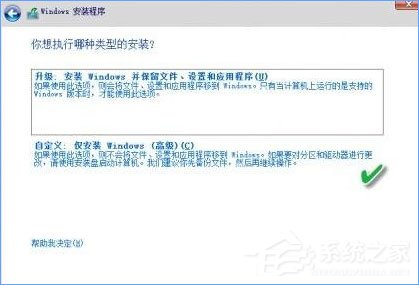
若要安裝雙系統,就是在一個已有的Windows系統中的磁盤里再添加另一個Windows系統(如原有Windows 7或Windows 8.1,現要添加Windows 10組成雙系統),若是直接運行其根目錄中的setup.exe,安裝選擇不慎,會造成原有低版本系統丟失,最后只剩下一個新安裝的Windows 10。
升級至Win10系統:
如果要在現有系統的基礎上升級安裝系統,直接運行根目錄下的setup.exe程序,該軟件會自動檢測軟硬件升級條件合格,就會在現有版本Windows基礎上自動升級現有系統為新的版本。
總結:
運行sources文件夾下的setup.exe程序,即可進行升級安裝也可以也可以全新安裝,運行根目錄下的setup.exe則可以覆蓋安裝,將安裝磁盤中原有的系統給清空!
安裝Win10系統的朋友肯定都發現了setup.exe程序,不知道如何使用該程序的伙伴,可以參看小編整理的文章哦!
相關文章:

 網公網安備
網公網安備